Comment utiliser ChatGPT sur l’application de messagerie instantanée WhatsApp ?
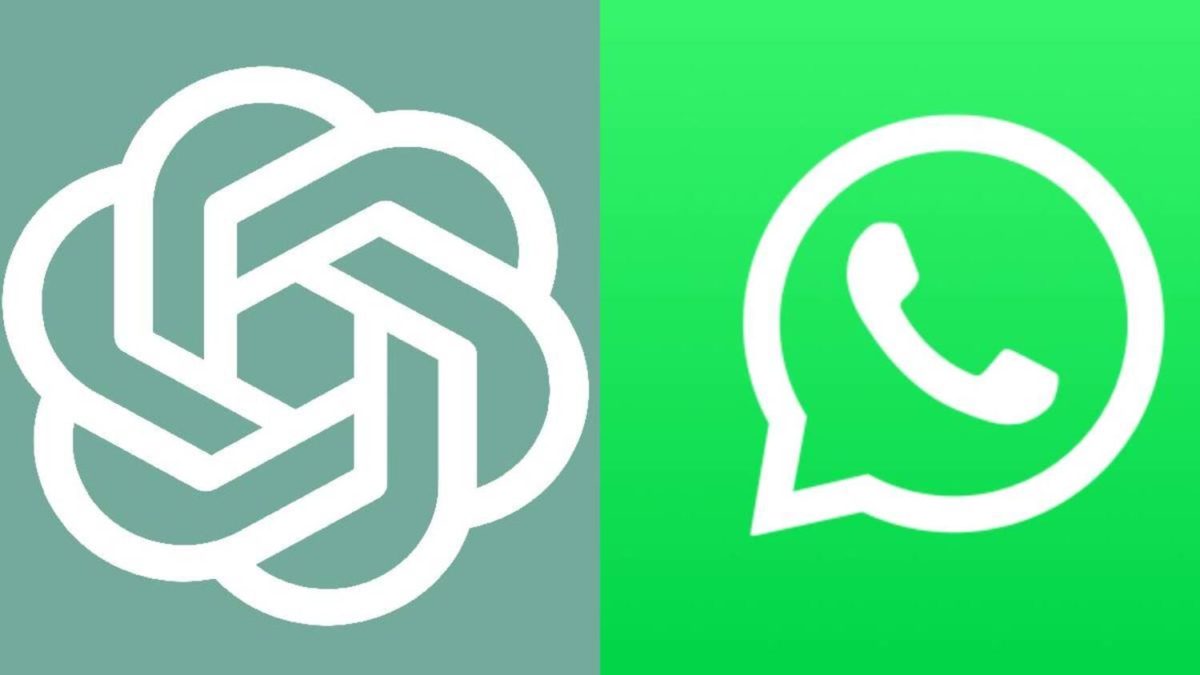
Nous continuons notre série d’articles autour de l’agent conversationnel ChatGPT.
Après avoir découvert ensemble l’importance de bien choisir le prompt sur ChatGPT, mais aussi comment utiliser l’assistant virtuel avec le logiciel Excel, aujourd’hui, place à l’application mobile WhatsApp Messenger.
Est-il réellement possible d’utiliser ChatGPT sans inscription sur WhatsApp ?
Réponse : il s’agit d’un grand OUI !
En effet, ce n’est pas par hasard que l’intelligence artificielle a choisi cette appli…
Le service de messagerie WhatsApp a dépassé le milliard d’utilisateurs actifs mensuels dans le monde. Quoi de mieux pour la popularité de ChatGPT que de se joindre au logiciel de messagerie instantanée les plus téléchargés sur les appareils Android et iOS, mais également Windows Phone !
Dans cet article, nous allons mettre à votre disposition les applis et assistants virtuels proposés par ChatGPT OpenAl. Chaque logiciel de chat sera accompagné d’un tutoriel explicatif afin de vous faciliter son utilisation.
Bonne lecture à tous !
Chatbot n°1 : GPT Hotline by OpenAI
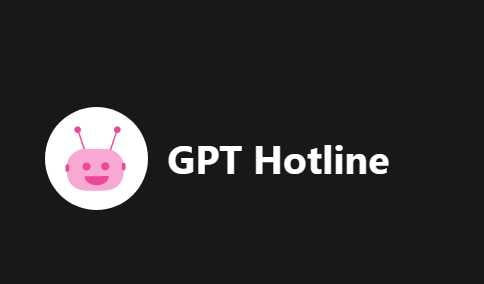
Notre première « application de chat intelligent » se nomme GPT Hotline. Cette dernière utilise le programme de l’IA GPT-3 de chez OpenAl. Très simple d’utilisation et sans inscription, GPT Hotline n’a nul besoin d’être téléchargée depuis le magasin d’apps Google Play Store ou App Store pour en profiter sur son smartphone. Il suffira donc de se rendre sur le logiciel de messagerie instantanée WhatsApp, puis de suivre attentivement les instructions ci-dessous :
- Commencez une nouvelle discussion en cliquant sur l’icône représentant un crayon dans un carré située en haut à droite de l’écran
- Ensuite, appuyez sur l’option « Ajouter un contact »
- Saisissez un nom et un prénom pour l’IA ainsi que le numéro de téléphone mobile suivant : +1 (865) 509-9709 (l’indicatif correspond à celui des États-Unis)
- Faites un clic sur l’onglet « Enregistrer » pour sauvegarder le nouveau contact. Lorsque la fiche de ce dernier apparaît, appuyez sur l’icône représentant une bulle afin d’accéder à la fenêtre de conversation de votre messagerie instantanée WhatsApp
- Et voilà, vous pouvez désormais commencer à discuter en envoyant votre prompt sous forme de question ou de mots-clés !
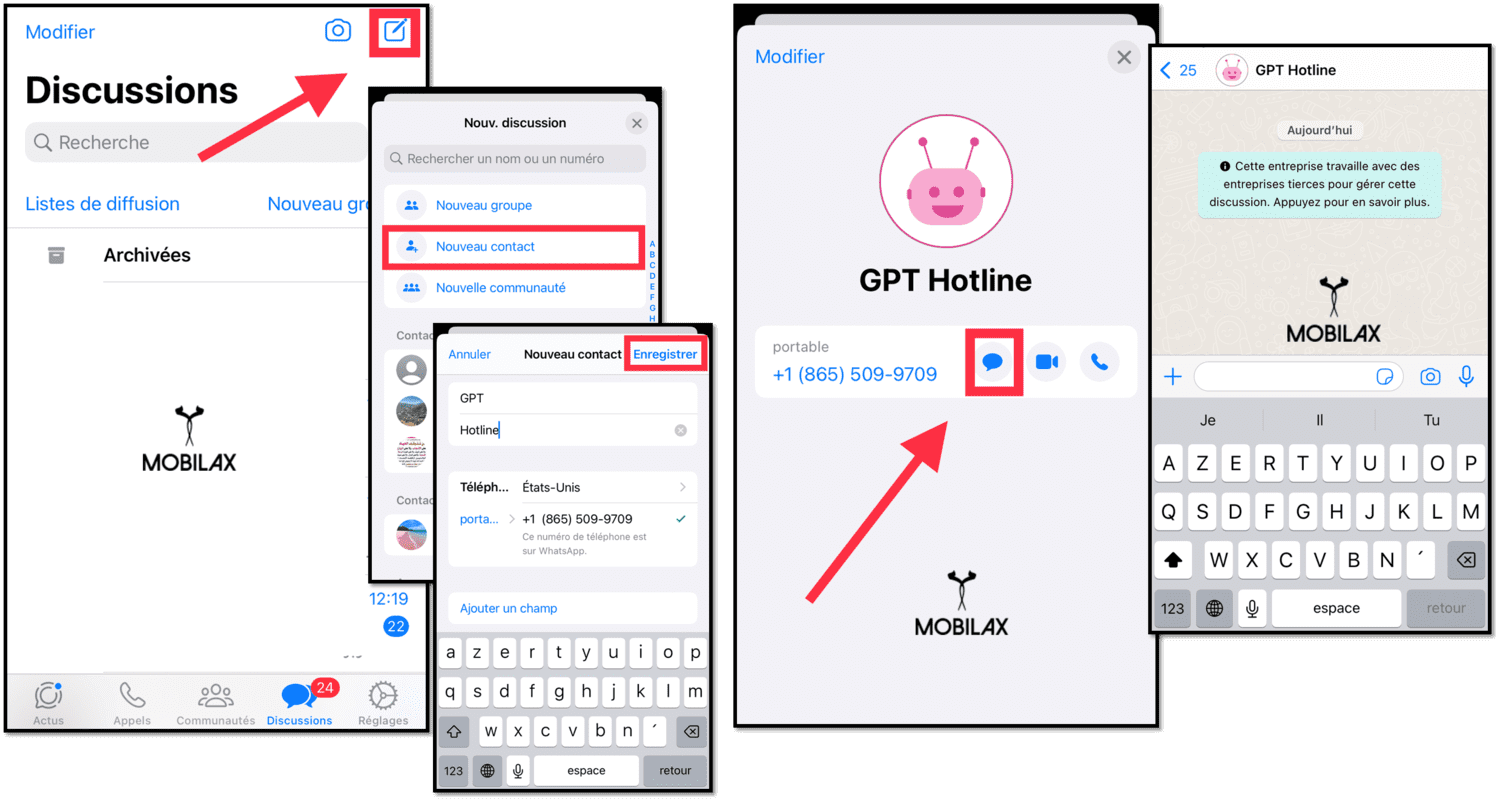
Bonus : le chatbot GPT Hotline est doté de la fonctionnalité de transcription audio. C’est-à-dire que les utilisateurs peuvent envoyer une demande en message vocal, et ce dernier leur répondra à l’écrit. Également, GPT Hotline peut servir de pense-bête. Par exemple, si vous lui dites de vous rappeler d’aller chercher les enfants à l’école à 16 h 30, celui-ci vous enverra un message correspondant à l’horaire en question.
Remarque : le logiciel n’est pas payant lors des 5 premières demandes ou questions. Ensuite, il vous sera demandé de vous inscrire sur le site Web de GPT Hotline, puis de souscrire à un abonnement de 9,99 dollars par mois. Enfin, en souscrivant à ce service, la limite de mots que le robot peut énoncer chaque mois est d’environ 75 000.
Chatbot n°2 : ZapGPT by OpenAI
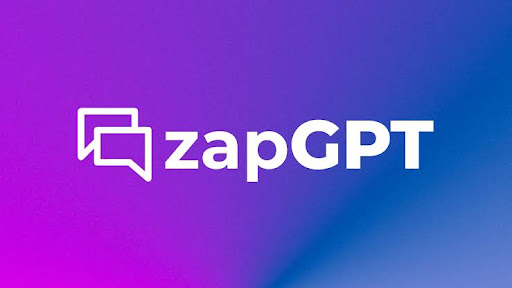
Le deuxième chatbot proposé par ChatGPT OpenAl se nomme ZapGPT. Ce dernier est plus ou moins similaire au précédent logiciel. En effet, vous pourrez interagir avec le robot sans avoir besoin d’accéder au site via le navigateur de votre téléphone portable. Voici la marche à suivre afin de commencer à échanger avec le programme intelligent ZapGPT. Pour ce tuto, nous avons choisi cette fois-ci d’enregistrer le numéro de l’IA à la liste de contacts via le répertoire du GSM Apple :
- Dirigez-vous sur l’application Téléphone, puis appuyez sur l’icône représentant un signe « + » situé en haut à droite de l’écran
- Saisissez le nom de l’application ainsi que le numéro suivant : +55 (11) 91000-2248 (l’indicatif correspond à celui du Brésil)
- Cliquez sur le bouton OK pour enregistrer le nouveau contact.
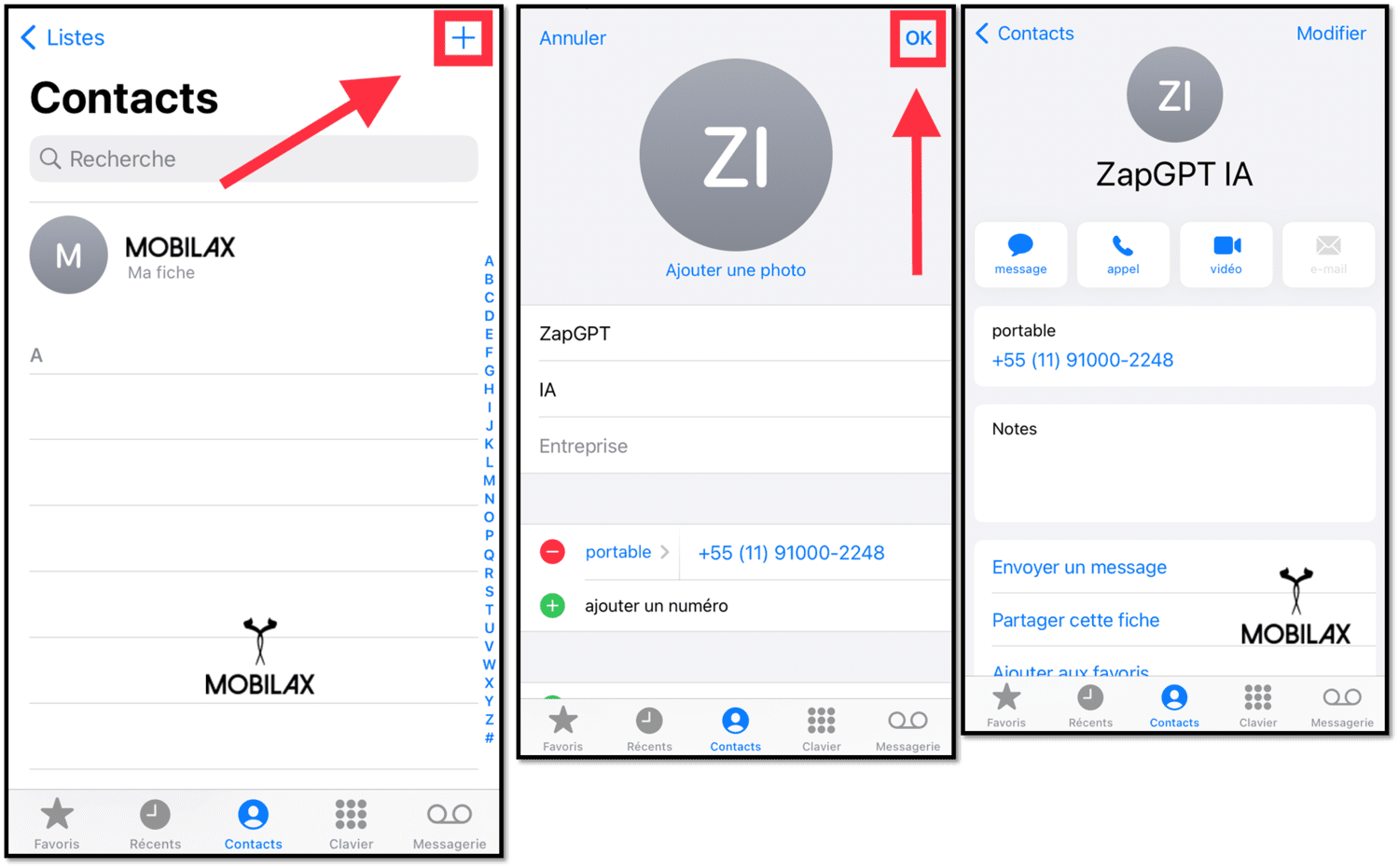
- Désormais, veuillez vous diriger vers l’application WhatsApp
- Cliquez sur l’icône représentant un crayon dans un carré située en haut à droite de l’écran, puis entrez le nom du chatbot « ZapGPT IA ». Ce dernier devrait s’afficher sous « Contacts sur WhatsApp »
- Appuyez sur le nom du contact pour commencer la conversation avec le robot. Celui-ci est disponible pour parler avec vous 24h/24.
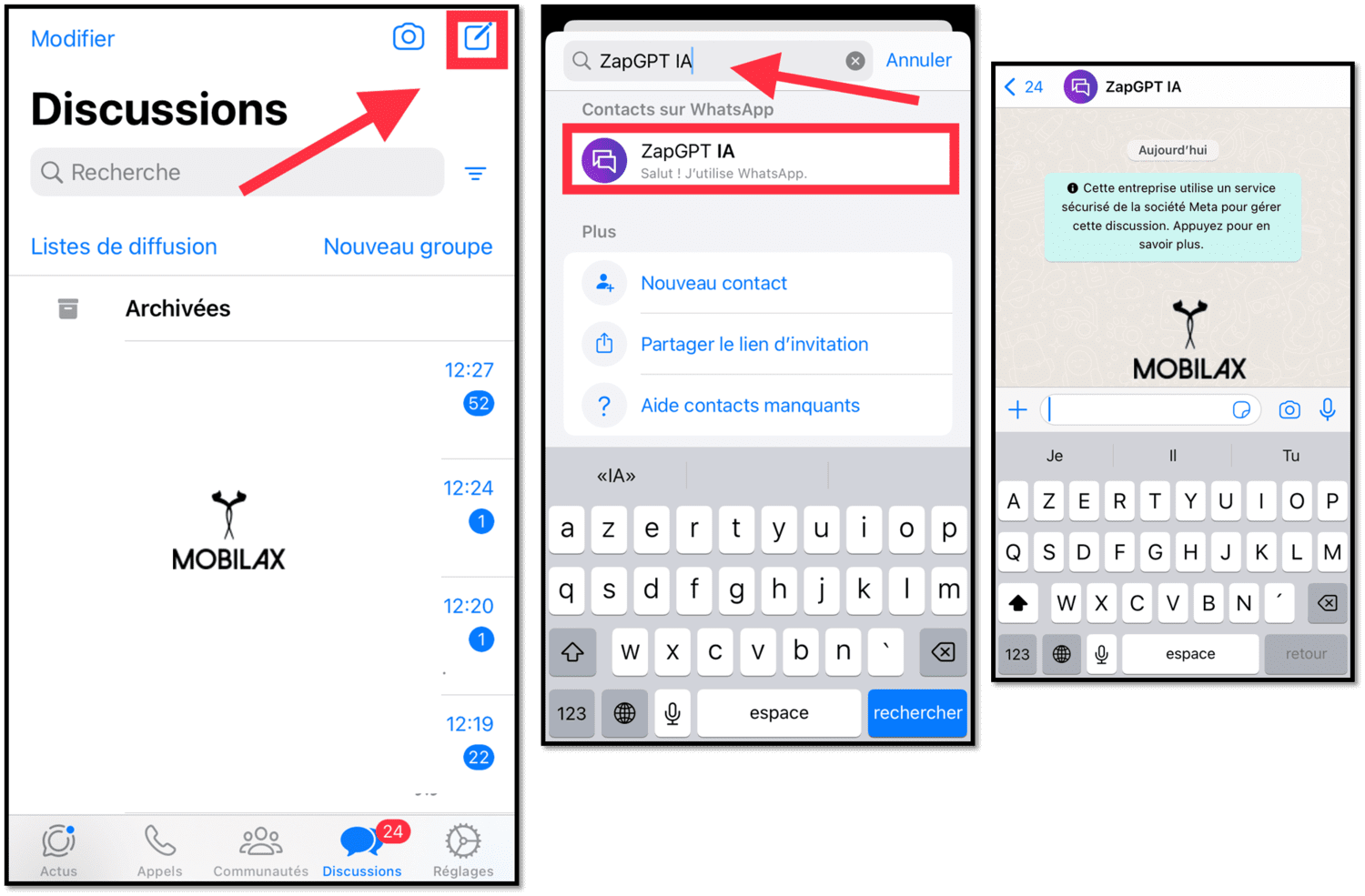
Remarque : comme avec le chatbot précédent, en plus de communiquer par textos SMS, vous pouvez également dialoguer avec ZapGPT via des messages vocaux. En outre, une fonctionnalité permettant de générer des images est incluse !
Enfin, pour obtenir un accès illimité sans restrictions, il vous est possible de souscrire un abonnement de 29 € par mois ou de 297 € par an.
Chatbot n°3 : Shmooz.ai
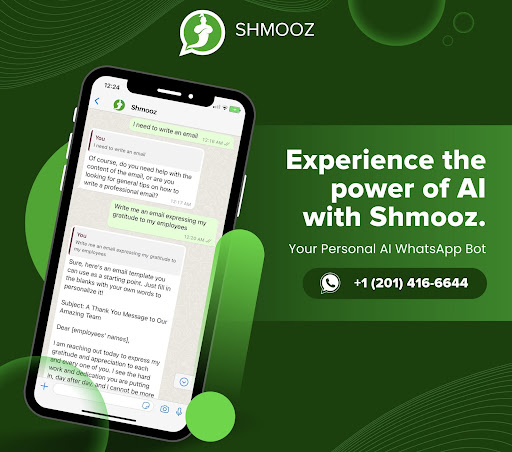
Le troisième chatbot que nous avons choisi se nomme Shmooz.ai. Contrairement aux deux précédents logiciels, celui-ci n’est pas proposé directement par l’intelligence artificielle ChatGPT OpenAI. Cependant, les développeurs de cet assistant virtuel se sont servis de l’API (interface de programmation d’application) de ChatGPT. Autant dire qu’il s’agit là d’un chatbot intuitif et puissant permettant de converser avec les utilisateurs de manière tout à fait naturelle.
Désormais, voyons ensemble comment utiliser l’agent conversationnel Shmooz.ai.
Après avoir effectué les deux précédentes manipulations sur un appareil mobile iOS (iPhone ou iPad), la procédure qui va suivre sera, elle, réalisée depuis un terminal Android :
- Tout d’abord, accédez au site Shmooz.ai depuis le navigateur Web du téléphone sur lequel l’application WhatsApp est installée
- Une fois sur la page principale, cliquez sur le bouton « Start Shmoozing »
- Un pop-up devrait apparaître sur Android signifiant que votre compte WhatsApp a été détecté. Sélectionnez « Continuer vers la discussion »
- À ce moment-là, une fenêtre de discussion avec l’agent intelligent Shmooz.ai va s’ouvrir. Envoyez le message « Let’s shmooz » afin d’engager la conversation
- Enfin, vous recevrez un message de bienvenue signifiant que si vous utilisez ce bot, vous acceptez les conditions d’utilisation de ce dernier.
Remarque : le chatbot Shmooz.ai offre à ses utilisateurs un générateur d’images. Concernant son utilisation, vous devrez saisir le mot « image » suivi de votre prompt. Attention, le service est gratuit seulement pour les 20 premières requêtes. Après cela, il vous sera demandé de souscrire à un des trois abonnements proposés par le programme : Basic, Standard ou Premium.
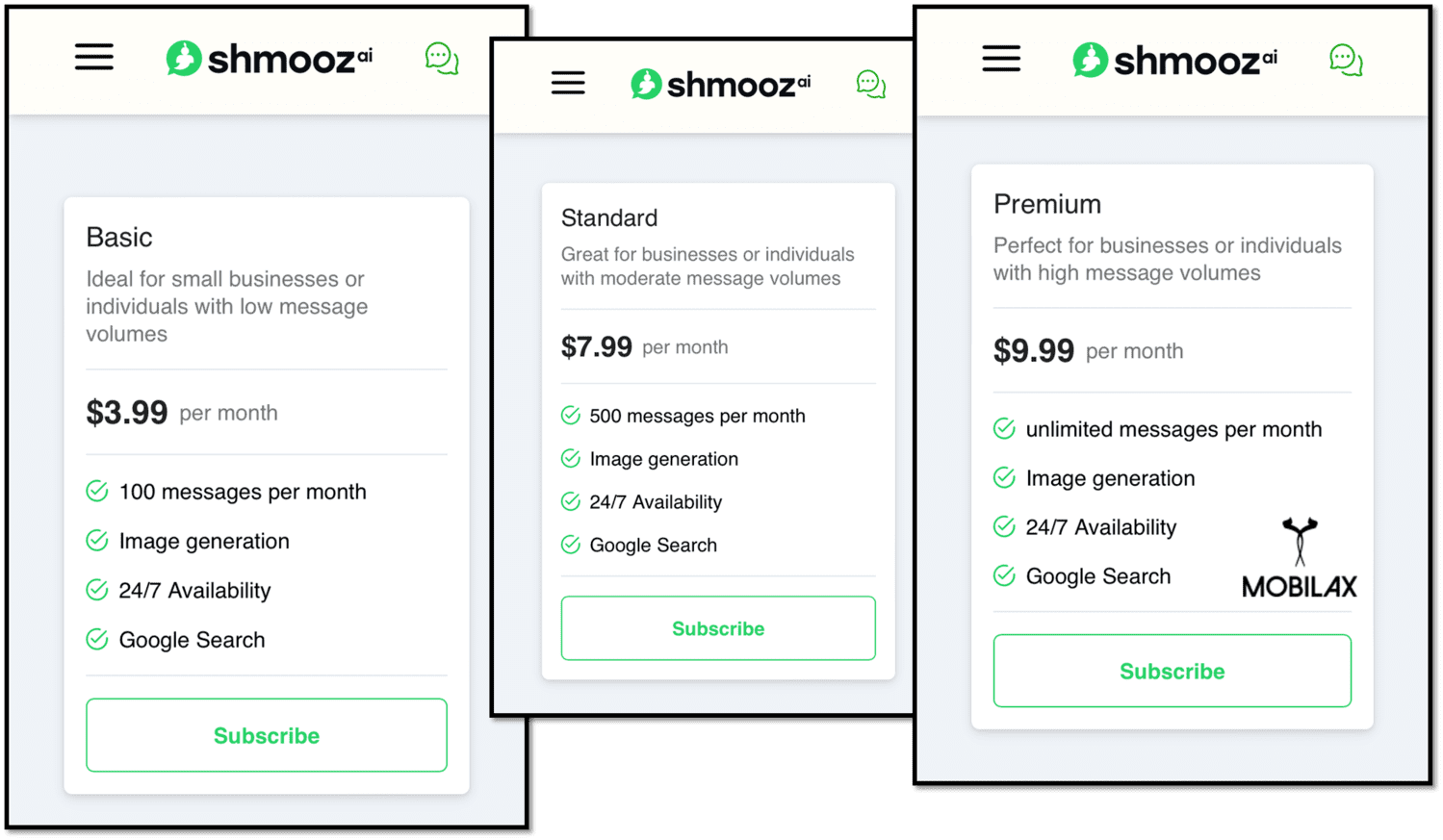
Pour finir notre article d’aujourd’hui, nous mettons à votre disposition un tutoriel vidéo très intéressant qui explique comment créer un chatbot WhatsApp via l’outil Manychat :

Articles similaires :
- Détecteur de ChatGPT : pourquoi et comment ça marche ?
- Pourquoi ChatGpt ne fonctionne pas ?
- ChatGpt et Excel : comment ça marche ?
- Copy.ai : guide pratique
- Jasper.ai : guide pratique
- Chatsonic by Writesonic : guide pratique

Commentaires
Laisser un commentaire